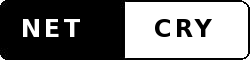SUN Oracle 11G installation
Oracle Database 11g Release 2 Installation auf Solaris 10 (x86)
In diesem Artikel werde ich die Installation von Oracle Database 11g Release 2 (10.2.0.2) auf Solaris 10 (x86) beschreiben. Der Artikel basiert auf einem Standard-Server-Installation.
Create User / Group
Erstellen neuer Gruppen und Benutzer.
groupadd dba
groupadd oinstall
useradd -g oinstall -G dba -d /home/oracle -s /usr/bin/bash -u 1001 oracle
mkdir /home/oracle
chown oracle:dba /home/oracle
passwd -r files oracle
test -f ~oracle/.profile && cp ~oracle/.profile ~oracle/.profile.bak
echo "HISTSIZE=3000
export HISTSIZE
PATH=$PATH:/usr/openwin/bin
export PATH
unset LANG;
export sitename=`hostname`
PS1='[ \${LOGNAME}@\${sitename} SID=\${ORACLE_SID}: \$PWD ]
> ';export PS1
PS2='Befehl komplettieren! >: '
umask 022" > ~oracle/.profile
Eine Platte erzeugen, für die Installation von Oracle
zpool create -m /applications/oracle appl_oracle c1t2d0
chown -R oracle:dba /applications/oracle
zfs list
NAME USED AVAIL REFER MOUNTPOINT
appl_oracle 102K 4.89G 31K /applications/oracle
oder erstellen Sie ein Verzeichnisse, in dem die Oracle-Software installiert werden soll. Die Größe muss größer als 4GB sein.
mkdir -p /applications/oracle
chown -R oracle:dba /applications/oracle
Download Software
Download Sie die folgende Software.
Unpack Files
1. Alle Dateien liegen im Zip-Format vor . Es wird ein UnZipper benötigt.
2. Herunterladen und entpacken Sie beide Dateien in dem gleiche Verzeichnis.
unzip solaris.x64_11gR2_database_1of2.zip
unzip solaris.x64_11gR2_database_2of2.zip
Hosts File
Die "/ etc/hosts" muss einen voll qualifizierten Namen für den Server.
<IP-address> <fully-qualified-machine-name> <machine-name>
Set Kernel Parameters
In äteren Versionen von Solaris wurden Kernelparameter durch Hinzufügen von Einträgen in der "/etc/system" gesetzt. Ein Neustart der Maschine war notwendig.
set semsys:seminfo_semmni=100
set semsys:seminfo_semmsl=256
set shmsys:shminfo_shmmax=4294967295
set shmsys:shminfo_shmmni=100
Der Oracle Installer erkennt diese Kernel Parameter, die mit dieser Methode gesetzt wurden, aber das ist eine veraltet Methode.
Die Parameter werden mit dem System Resource Controller (SRC) gesetzt.
projadd oracle
oracle::::project=oracle
Wenn Sie eine Standard-Installation durchgeführt haben, ist es wahrscheinlich, dass nur der Kernel-Parameter "max-shm-memory" geändert werden muss.
Den aktuellen Wert erhalten Sie mit folgenden Befehl. Stellen Sie sicher, das mindestens eine Sitzung ein Oracle-Benutzer angemeldet ist, nachdem die Änderungen durchgeführt wurden.
prctl -n project.max-shm-memory -i project oracle
project: 100: oracle
NAME PRIVILEGE VALUE FLAG ACTION RECIPIENT
project.max-shm-memory
privileged 254MB - deny -
system 16.0EB max deny -
So setzen Sie diesen Wert, stellen Sie sicher, das mindestens eine Sitzung mit einem Oracle-Benutzer angemeldet ist und führen Sie dann als Root-Benutzer folgenden Befehle aus:
prctl -n project.max-shm-memory -v 4gb -r -i project oracle
projmod -s -K "project.max-shm-memory=(priv,4gb,deny)" oracle
Das erste Command setzt dynamisch den Wert, während der zweite die Änderungen in die Datei "/etc/project"schreibt. Damit steht der Wert nach einem Neustarts wieder zu Verfügung
cat /etc/project
system:0::::
user.root:1::::
noproject:2::::
default:3::::
group.staff:10::::
oracle:100::::project.max-shm-memory=(priv,4294967296,deny)
Die Oracle-Installer erkennt die Kernel-Parameter mit dem SRC nicht, aber wenn man die Warnungen ignorieret, dann kann die Installation erfolgreich abgeschlossen werden.
Setup
Folgende Software muss zusätzlich installiert werden:
pkgadd -d /cdrom/sol_10_811_x86/Solaris_10/Product SUNWi1cs SUNWi15cs SUNWarc SUNWlibm SUNWsprot SUNWhea SUNWlibmr
Erstellen Sie das Verzeichnisse, in denen die Oracle-Software installiert werden soll.
mkdir -p /applications/oracle/11.2.0.1/
chown -R oracle:dba /applications/oracle/11.2.0.1/
Installation
Melden Sie sich als Oracle-Benutzer an und fügen Sie die folgenden Zeilen am Ende der Datei ".profile" ein:
echo "# Oracle Settings
TMP=/tmp; export TMP
TMPDIR=\$TMP; export TMPDIR
# Select the appropriate ORACLE_BASE
ORACLE_BASE=/applications/oracle
export ORACLE_BASE
ORACLE_HOME=\$ORACLE_BASE/11.2.0.1
export ORACLE_HOME
PATH=\$ORACLE_HOME/bin:\$PATH
export PATH " >> ~oracle/.profile
DISPLAY=<machine-name>:0.0
export DISPLAY
./runInstaller
- Welcom

- Wählen Sie die Installation Method

- Type der Datenbank Installation (single / RAC)

- Auswahl der Sprache

- Festlegen der Database Edition

- Festlegen der Installations Directorys

- Inventory erzeugen

- Gruppe für die OS Authentication festlegen

- Überprüfung Prerequisits (Voraussetungen)

- Installationszusammenfassung

- Installationsvorgang

Ausführen "post Install script" als root
- ende

Artikelaktionen